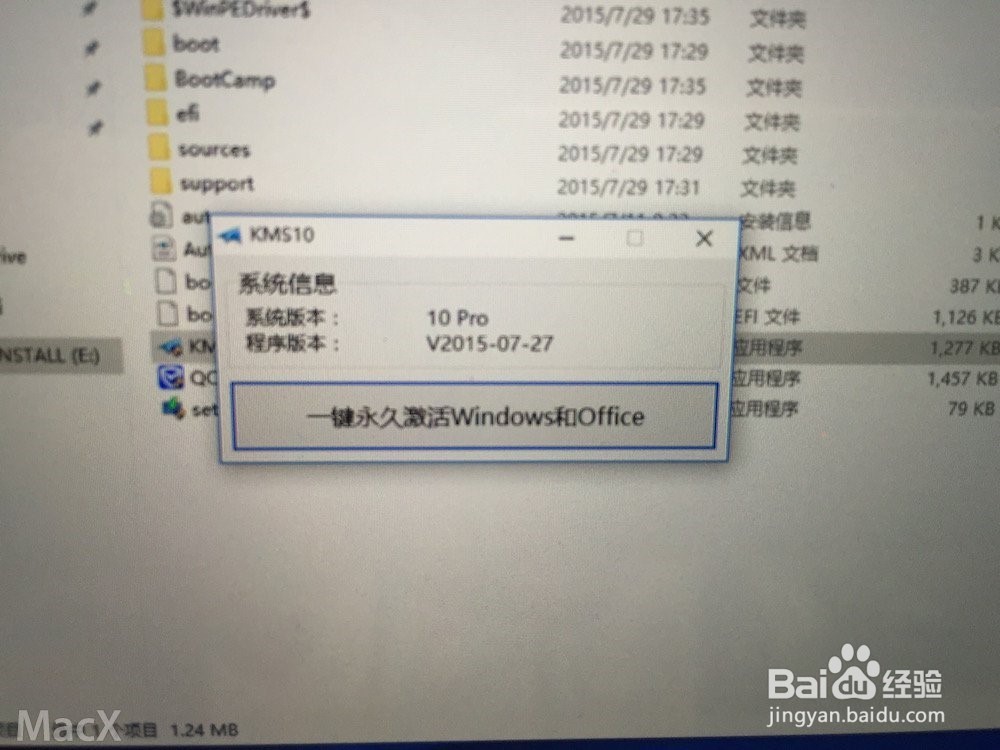1、分区--进入苹果电脑的Mac OS系统,找到“实用工具”里的“磁盘工具”,双击打开,先点本机总的那块儿磁盘,再选择“分区”,点“+”增加一个分区,右侧“大小”可以调整WINDOWS的大小,确定好分区大小之后,点击“应用”,就可以等待分区完毕了!(注意:1、WINDOWS分区的格式是Mac OS扩展(日志式)2、如果提示分区失败的话,可以进入recovery分区修复一下磁盘,如果修复后还是不行,建议整个磁盘格式化重装Mac吧)

2、准备--Win10镜像文件和激活工具windows 10 下载(把下面链接复制到X雷里即可下载)ed2k://|file|cn_windows_10_multiple_editions_x64_dvd_6848463.iso|4303300608|94FD861E82458005A9CA8E617379856A|/
3、使用BootCamp助理制作WIN10启动U盘和获取WINDOWS对应的驱动 BootCamp助理的位置在--应用程序--实用工具下,找到后双击打开

4、点击继续

5、选择第一个选项(制作WIN10 U盘启动)和第二个选项(获取WINDOWS对应的驱动)

6、第一、选取正确的ISO镜像 第二、目的磁盘选择你确定是好的那个U盘(U盘记得先格式化一下,格式为Mac OS 扩展(日志式))

7、点继续
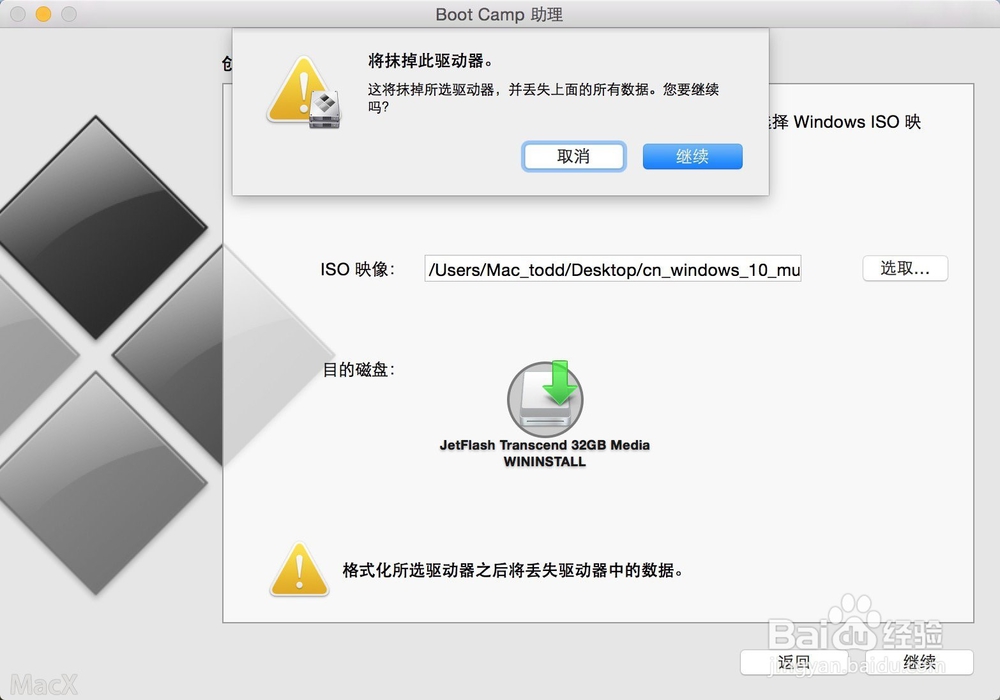
8、然后等着就可以了
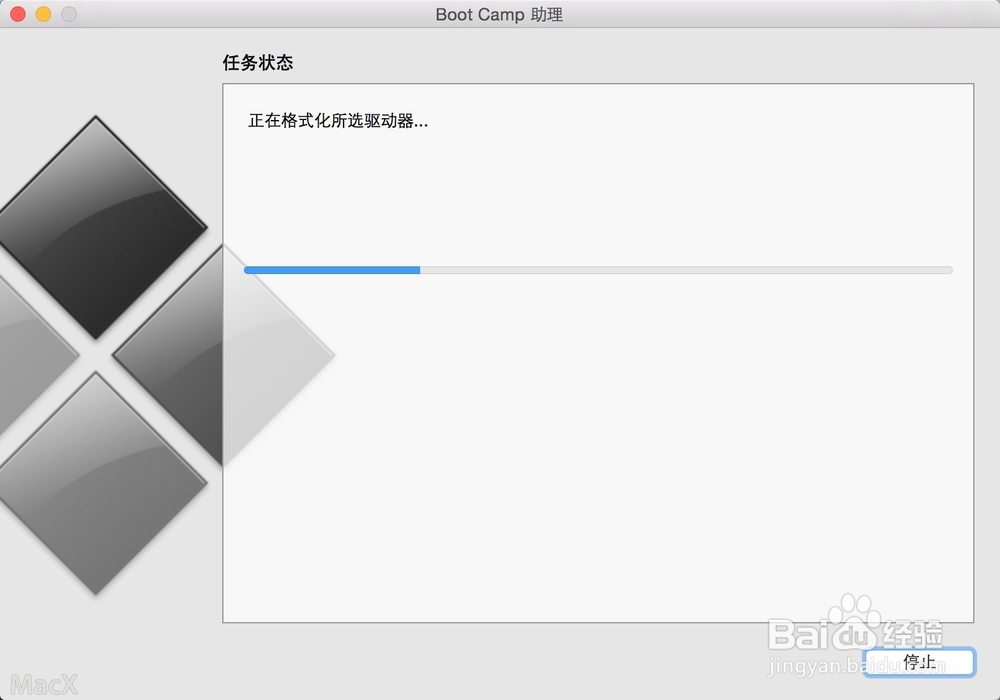
9、等着...

10、快完成的时候会提示下面窗口,输入你系统密码点回车就可以
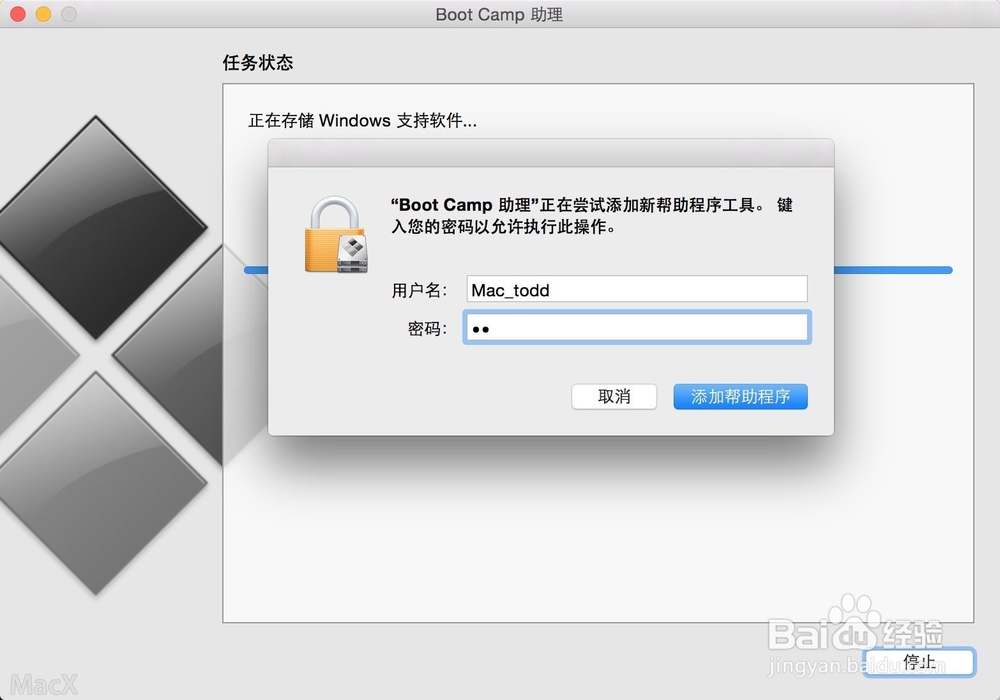
11、完成--U盘启动和win所需的驱动都在U盘里了

12、重启电脑,用做好的U盘启动安装WIN10 重启电脑长按OPTION不放(两边按哪个都行)

13、然后会出现下图所示,选择第四个黄色U盘启动,点回车进入

14、点击下一步

15、点击跳过

16、可以选择专业版和家庭版,果断选择专业版了,点击下一步

17、点击下一步

18、选择刚刚分了80G的那个区,点删除(注意:其他分区和未分配的空间不要动,删除后Mac OS就崩溃了)
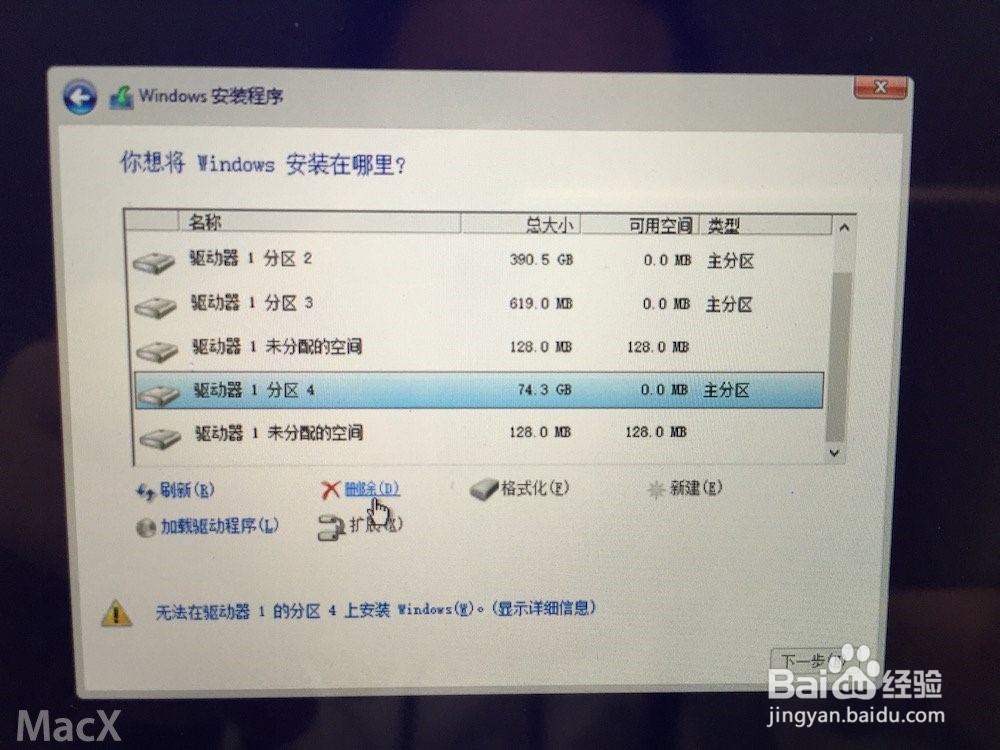
19、删除后会出现下面页面,然后点新建

20、然后再点应用(大小默认的最大,不用自己调整)

21、点击确定

22、windows主分区已经完成,选择后点下一步

23、等...

24、完成--自动重启
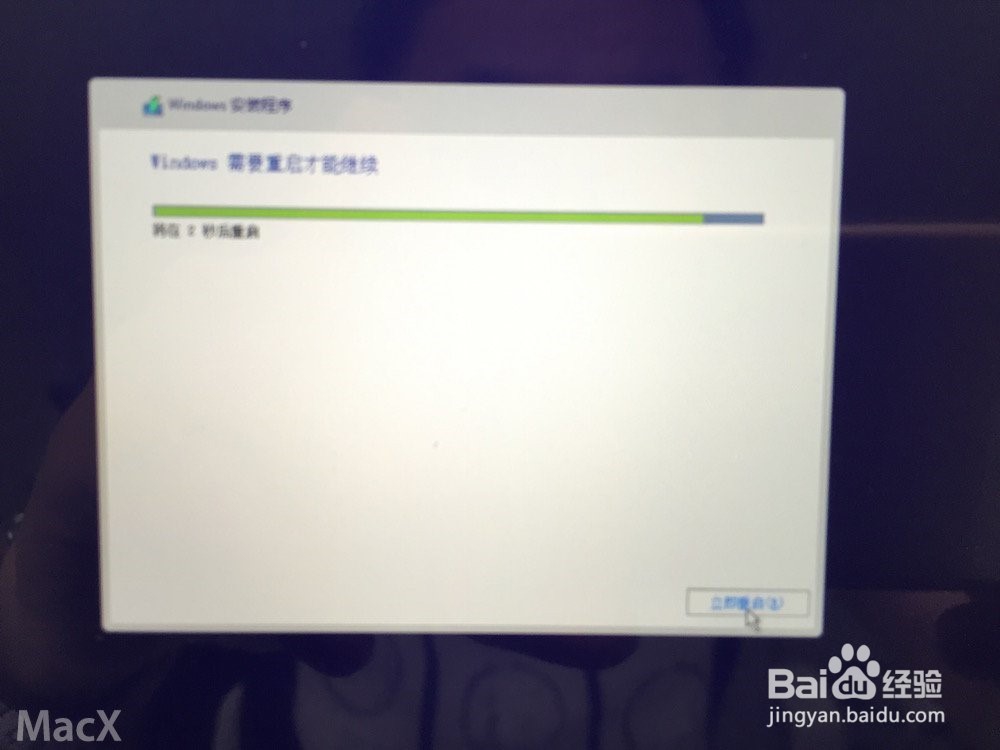
25、自动重启后就自动进入WIN10启动界面了,点“以后再说”

26、点击“使用快速设置”

27、新建一个账户,密码可以不填

28、安装WINDOWS对应的BootCamp驱动(驱动已经在U盘里) 双击打开BootCamp文件夹

29、双击Setup安装

30、单机下一步

31、等...

32、完成--会提示重启电脑

33、打开WIN10激活工具,点击激活就大功告成喽